Drukowanie dokumentów, projektów szkolnych itp. jest nadal modne i większość z nas boi się samodzielnie konfigurować drukarkę. Jednak nie jest to takie trudne, jak wszyscy się wydaje. Jeśli chcesz dodać drukarkę do urządzenia Mac, oto jak możesz to zrobić.
Jak dodać drukarkę USB do komputera Mac
Łączenie urządzeń za pomocą kabla to najstarsza metoda. Nowoczesne drukarki obsługują zarówno połączenia przewodowe, jak i bezprzewodowe. Jeśli chcesz podłączyć drukarkę do komputera Mac przez USB, wykonaj poniższe czynności.
Po skonfigurowaniu drukarki podłącz ją do Maca.
MacOS pobierze wymagane oprogramowanie dla Twojej drukarki.Po podłączeniu pobierz i >zainstaluj oprogramowanie, jeśli zobaczysz komunikat.
Jeśli Twój MacBook nie ma portu USB, możesz kupić jeden z tych najlepszych koncentratorów USB-C do MacBooka.
Jak dodać drukarkę Wi-Fi lub sieciową
Sprzedawane dzisiaj drukarki zazwyczaj obsługują parowanie i drukowanie bezprzewodowe. Jeśli drukarka i komputer Mac są połączone z tą samą siecią Wi-Fi, prawdopodobnie drukarka jest już połączona z komputerem Mac. Jeśli nie, oto jak możesz to połączyć;
Kliknij logo Apple w lewym górnym rogu.Otwórz Preferencje systemowe.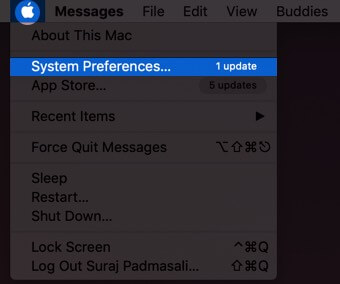 Kliknij Drukarki i skanery.
Kliknij Drukarki i skanery. Teraz kliknij + przycisk.
Teraz kliknij + przycisk. 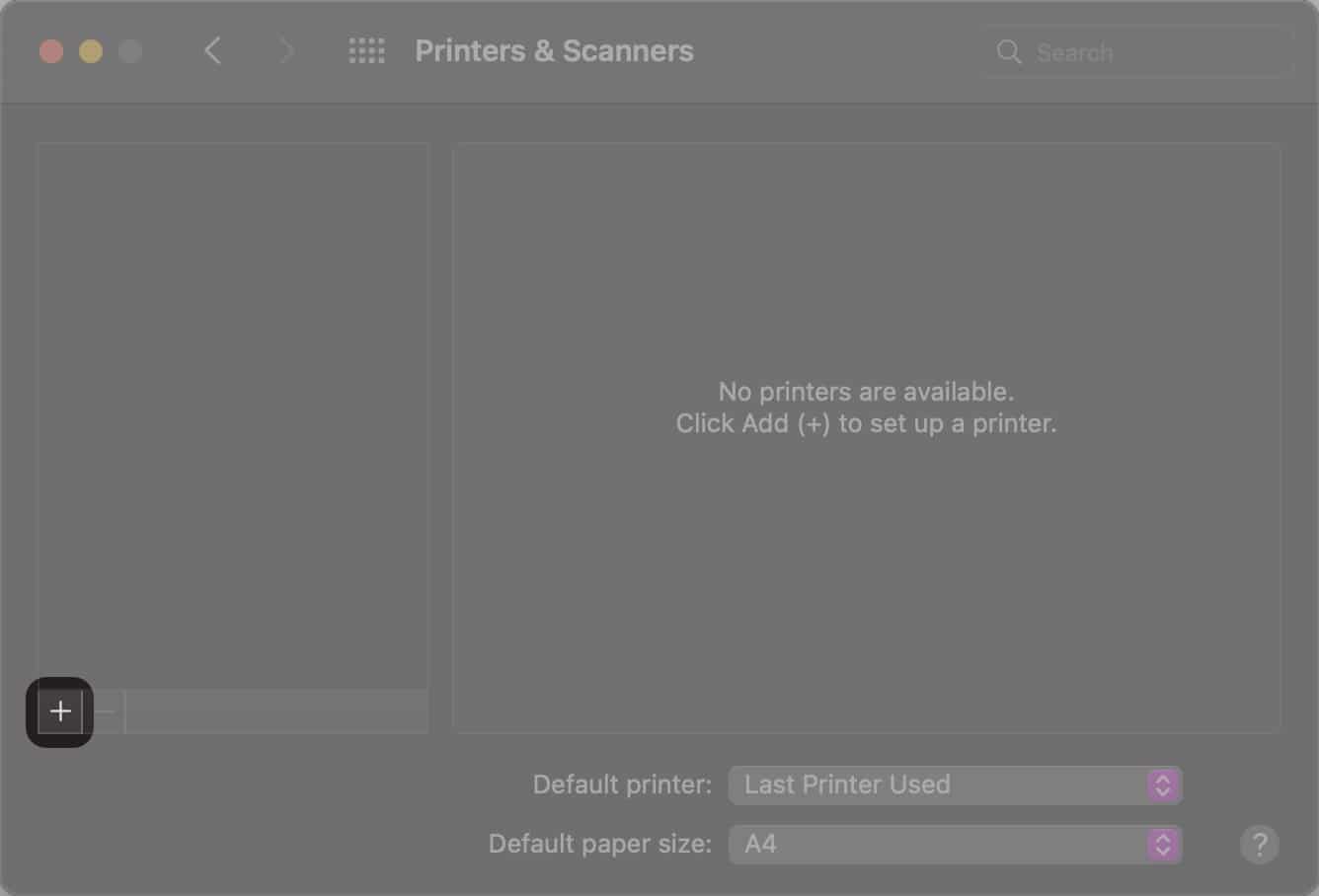 Wybierz drukarka.Kliknij Dodaj, jeśli widzisz AirPrint obok Użyj. Jeśli nie widzisz AirPrint, wybierz swoją drukarkę i kliknij Dodaj.
Wybierz drukarka.Kliknij Dodaj, jeśli widzisz AirPrint obok Użyj. Jeśli nie widzisz AirPrint, wybierz swoją drukarkę i kliknij Dodaj.
Jeśli Twoja drukarka jest zgodna z AirPrint, ale nie widzisz funkcji AirPrint dla swojej drukarki, oto jak możesz to naprawić.
Dodaj drukarkę, określając jej adres IP
Jeżeli powyższe metody nie przyniosą rezultatu, podłączenie drukarki do komputera Mac za pomocą jego adresu IP jest tym, co powinieneś wypróbować w następnej kolejności.
Kliknij logo Apple → Preferencje systemowe. Teraz wybierz Drukarki i skanery → przycisk +. Wybierz Ikonę IP (ikona sieci) poniżej Dodaj drukarkę.Dodaj IP drukarkiobok adresu.Wybierz Protokół (AirPrint, IPP, LPD itp.). Wpisz Nazwa i lokalizacja. Ponadto wybierz i pobierz oprogramowanie drukarki. Teraz kliknij Dodaj i gotowe.
Jak podłączyć komputer Mac do Bluetooth drukarka
Tak jak podłączanie głośników lub słuchawek Bluetooth, możesz również podłączyć drukarkę obsługującą technologię Bluetooth. Oto jak podłączyć drukarkę przez Bluetooth do komputera Mac.
Kliknij logo Apple → Preferencje systemowe → Drukarka i skanery. Naciśnij przycisk +.Wybierz swoją drukarkę. Kliknij Dodaj i gotowe.
Dodaj drukarkę Wi-Fi lub mobilną, która wymaga profilu konfiguracji
Niektóre drukarki wymagają zainstalowania profili konfiguracji, aby można je było wykryć w AirPrint. Teraz, jeśli otrzymałeś oprogramowanie, które należy zainstalować z drukarką, skopiuj profil drukarki i zainstaluj go. Oto jak go zainstalować:
kliknij dwukrotnie profil, który chcesz zainstalować. Kliknij Zainstaluj w komunikacie z pytaniem, czy chcesz zainstalować profil. Potwierdź swój wybór, klikając Zainstaluj.
Zanim wykonasz kolejne kroki, upewnij się, że komputer Mac jest zaktualizowany do najnowszej wersji oprogramowania. Po zaktualizowaniu komputera Mac do najnowszej wersji systemu macOS wykonaj te same czynności, co przy dodawaniu drukarki Wi-Fi lub sieciowej.
W lewym górnym rogu komputera Mac kliknij logo Apple. Otwórz Preferencje systemowe. Kliknij Drukarka i skanery. Kliknij przycisk +. Wybierz swoją drukarkę. Kliknij Dodaj, jeśli widzisz AirPrint tuż obok Użyj. Jeśli nie widzisz funkcji AirPrint, wybierz drukarkę i kliknij Dodaj.
Postępując zgodnie z tymi metodami, możesz dodać drukarki do komputera Mac. Jeśli te metody nie działają dla Ciebie, daj nam znać w komentarzach poniżej, a my postaramy się jak najlepiej Ci pomóc.
Więcej informacji: